 ✕
✕
By Justin SabrinaOpdateret den 17. december 2022
Hjemmehøjttaleren lyder fantastisk og giver en rumfyldende væg af lyd trods sin lille statur, som f.eks SoundTouch, Bose, Sonos One, Google Home, BL Charge 3, HomePod,
UE Boom 3, Bose SoundLink Revolve, Bose SoundLink Mini II, Anker Soundcore Flare, Xbox One og så videre. I dag vil du gerne lytte til streaming musik på dine højttalere. Du kan nemt placere smarthøjttalere hvor som helst i dit hjem. Plus, du behøver kun at manipulere lyden af det. Ud over dette vil nogle af de nyeste smarte højttalere (såsom Apple HomePod) begynde at konkurrere med mange traditionelle små musiksystemer og andre typer hjemmehøjttalere med hensyn til lydafspilningskvalitet.
Siden lanceringen af Apple Music i 2015 har streamingtjenesten fået over 50 millioner abonnenter og, lige så imponerende, fået en femstjernet anmeldelse fra os. De fleste højttalere, såsom SoundTouch, giver dig mulighed for trådløst at overføre musik over internettet (med adgang til cirka 20,000 radiostationer fra hele verden) og musiktjenester som Spotify, Pandora, Amazon Music, iHeartRadio, SiriusXM, Deezer og QPlay (hvis ledig). De kan også streame musik fra et musikbibliotek, der er gemt på en computer eller NAS-drev. Hvordan streamer jeg Apple Music i mit hus? At afspille Apple-musik på dine højttalere skal være en behagelig oplevelse. Denne artikel er beregnet til at give fem mulige muligheder for dem, der er irriterede over, hvordan man spiller Apple-musik på højttalere. Vælg venligst den bedst egnede i henhold til din situation.
INDHOLD
Mange Apple Music-abonnenter overser en fremragende funktion - de kan tilslutte enheder til selvstændige Bluetooth-produkter såsom bilstereo, smarthøjttalere, hjemmestereoanlæg og mere. Det kan du med andre ord afspil Apple Music-streaming-sange på andre lydhøjttalere via Bluetooth, hvilket giver dig en fantastisk oplevelse af at spille Apple Music-sange, afspilningslister og album.
Hvis dine højttalere, såsom SoundTouch-systemet, understøtter Bluetooth, kan du nemt få adgang til dine Apple Music-sange fra smartphones eller tablets trådløst med mulighed for at oprette forbindelse til Bluetooth. Sådan fungerer det:
1. Start SoundTouch-appen og vælg "Menu" i øverste venstre hjørne.
2. Gå til Indstillinger > Højttalerindstillinger og vælg dit SoundTouch-system for at se detaljerne. Vælg derefter Bluetooth Og vælg PAR.
3. Nu din Bluetooth-enhed til SoundTouch. Du skal gå til enhedens indstillinger og tænde for Bluetooth. Vælg derefter dit SoundTouch-system fra listen over tilgængelige Bluetooth-enheder.
4. Når du er parret, kan du nu streame Apple Music-sange fra din Bluetooth-aktiverede enhed og afspille dem til SoundTouch-systemet.
Hvis din bil er relativt moderne, kan den have et 3.5 mm ekstra stik, enten på stereoenheden eller i nærheden (nogle gange er det placeret i handskerummet). Du kan få et 3.5 mm til 3.5 mm hjælpekabel - tilslut det fra telefonens hovedtelefonstik til bilstereoens AUX-indgang. Tænd derefter for bilstereoen og vælg "auxiliary"-tilstand. Nu kan du begynde at spille Apple Music-sange på din iPhone eller Android-telefon.
AirPlay er en teknologi udviklet af Apple Inc., der tillader trådløs streaming af lyd, video og billeder mellem enheder. Hvis du har en iPhone (eller anden iDevice), er AirPlay en fantastisk måde at nemt nyde Apple-musik. Naviger til Indstillinger > AirPlay og du kan se alle de enheder/højttalere, der er tilsluttet dit hjemmenetværk. Vælg dine højttalere såsom SoundTouch Home-højttalere. Nu kan du streame indhold direkte fra Apple Music-appen på din egen iOS-enhed og bruge AirPlay til at styre dine SoundTouch-højttalere.
Bemærk:
1. Du kan kun afspille Apple Music på en tidligere version af Bose SoundTouch via AirPlay, såsom Series II. Af en eller anden grund er Series III blevet deaktiveret for AirPlay-forbindelse, og det er ikke sikkert, at den nye generation af SoundTouch vil understøtte AirPlay i fremtiden.
2. Det virker kun med Apple-enheder, inklusive iPhone, iPad, iPod touch, Apple TV og Mac.
Hvorfor kan jeg ikke afspille Apple Music på min SoundTouch-højttaler?
Selvom SoundTouch understøtter mange musiktjenester, er Apple Music ikke på listen. Som vi alle ved, er Apple Music-sange med DRM-beskyttet M4P format og knyttet til dit Apple ID, hvilket begrænser afspilning og kopiering af Apple Music-sange, album, afspilningslister og andet indhold på andre uautoriserede enheder. Det virker næsten umuligt afspil musik på Apple SoundTouch. Før du streamer Apple Music til højttalerne, er den vigtigste opgave at finde et værktøj, der helt kan fjerne DRM fra Apple Music M4P-sange. På denne måde kan du afspille Apple Music på alle SoundTouch-serier såvel som andre højttalere.
Uanset om du er Apple Music-abonnent eller Apple Music Free-bruger, kan du bruge Apple Musics offlinetilstand gratis. Og UkeySoft Apple Music Converter er præcis den applikation, der opfylder dine krav. Det er en ideel softwareløsning til konverter Apple Music-numre til MP3 filer, vil alle ID3-tags som sangtitel, kunstner, album, genre, illustrationer osv. blive bevaret i output-MP3-filerne. Desuden kan du også konvertere Apple Music-filer til andre almindelige lydformater såsom M4A, AAC, WAV, FLAC og AIFF. og du er i stand til at justere op til 320 kbps i høj kvalitet og sortere output MP3-filer i bulk efter kunstner, album, kunstner/album. UkeySoft Apple Music Converter er i stand til at konvertere alle Apple Music-filer uden at starte iTunes- eller Apple Music-appen. Den integrerer nu en Apple Music-webafspiller og -musikafspiller, som giver dig mulighed for at få adgang til, gennemse, søge og lytte til enhver Apple Music-sang online.
Dette fantastiske værktøj er tilgængeligt til både Windows og Mac og fuldt kompatibelt med nyeste Windows 11 og macOS 13 Ventura. Download nu softwaren på din computer og prøv at Afspil konverterede Apple Music-sange med USB-drev offline.
Trin 1. Start UkeySoft Apple Music Converter
Download, installer og kør UkeySoft Apple Music Converter Apple Music Converter på din computer. Log derefter på din Apple Music-konto på konverteren. Du kan nemt få adgang til dit Apple Music-bibliotek og lytte til enhver sang online.

Trin 2. Konfigurer outputindstillinger
Klik på Gear-ikonet for outputindstillinger. Denne UkeySoft Apple Music Converter giver dig mulighed for at konvertere M4P Apple Music-numre til M4A, MP3, AAC, WAV, FLAC og AIFF. Skift standard M4A til universelt MP3-format.

Og du kan også tilpasse outputkvalitet, outputmappe, outputfilnavn og flere indstillinger. ID3-tags-metadata, herunder titel, kunstner, album, genre og kunstværker, vil blive bevaret for at udsende MP3/M4A-sange
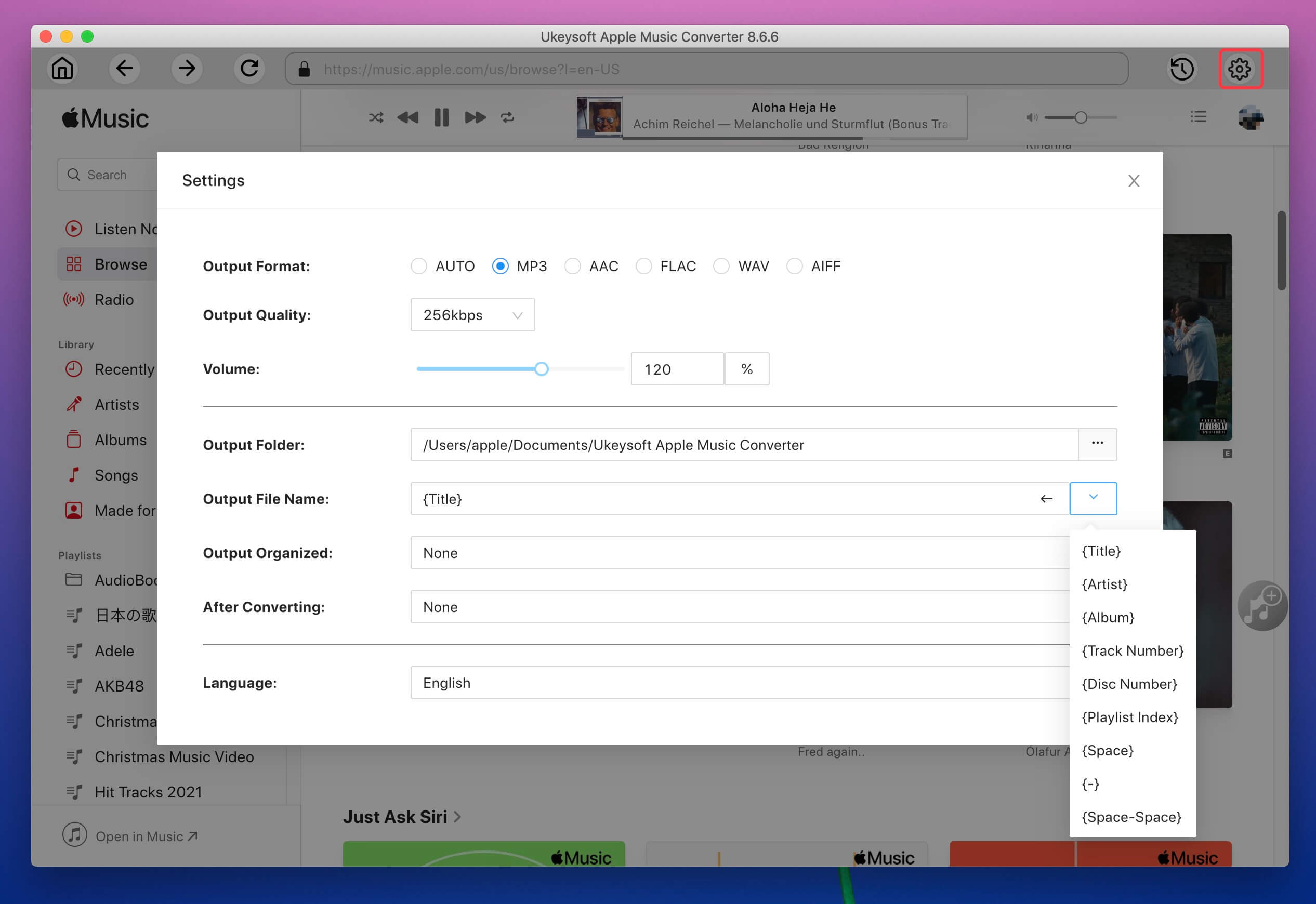
Trin 3. Føj Apple Music-sange til konverteringslisten
Åbn en af afspilningslister, alle sange vil blive vist i højre side. Klik derefter på det røde "+"-ikon for at importere dem til programmet.

Vælg alle Apple Music-sange, du vil konvertere til MP3.

Trin 4. Start med at konvertere
Klik på knappen "Konverter" for at begynde at konvertere udvalgte Apple Music M4P-sange til MP3. Konverteringshastigheden er meget hurtig, op til 10 gange.

Når du er færdig, skal du klikke på "Historie" og trykke på det blå mappeikon for at finde outputmappen.

Trin 5. Streaming af Apple Music-sange med USB-drev
Efter konvertering kan du klikke på "Åbn outputfil" for at tjekke dine DRM-fri Apple Music-sange, tilslut derefter USB-drevet til din computer og kopier disse output MP3-filer direkte til USB-drevet. Når du skal køre, skal du tilslutte USB-drevet til USB-porten på dit bilstereosystem, og start med at afspille de konverterede Apple Music-sange i din bil. Disse musikfiler er gyldige også efter afmelding. Det betyder, at du kan eje dem for evigt.
Kun musik gemt i computerens "iTunes Music"-mappe eller "My Music"-mappen (til Windows Media Player-biblioteket) kan bruges i SoundTouch-appen. Før du bruger denne metode, skal du konvertere Apple-musik til normalt lydformat (specifikke trin i del 4) og derefter flytte den konverterede Apple Music-fil til denne specifikke mappe.
trin 1. Download og installer SoundTouch-appen på din computer eller mobiltelefon, kør den.
Trin 2. Vælg menuikonet "(≡)" i øverste venstre hjørne, og vælg "Tilføj tjeneste".
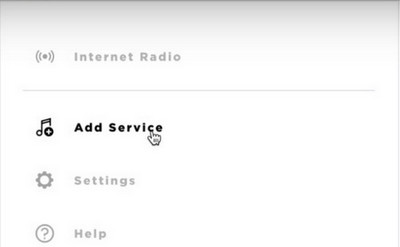
Trin 3. Hvis din musik allerede er gemt på din computer, skal du vælge "Musikbibliotek på din computer" og vælge den type bibliotek, du vil tilføje, ved at vælge cirklen ud for iTunes eller Windows Media Player.
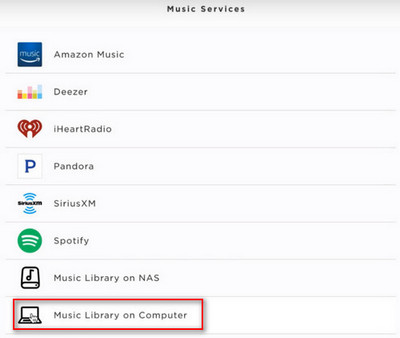
Trin 4. Indtast navnet på biblioteket og vælg "ADD MUSIC LIBRARY", så vil biblioteket nu være tilgængeligt i SoundTouch-appen ved at navigere til Menu (≡) > Musikbibliotek.
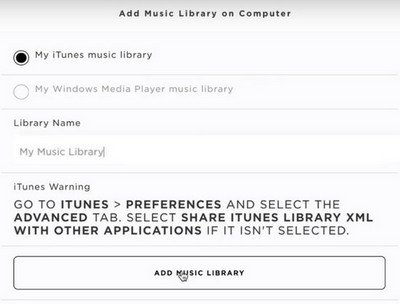
Aktiver nu biblioteksdeling på iTunes eller Windows Media Player. Du kan nemt overføre Apple Music-indhold på SoundTouch.
Spørg: du har brug for logge ind før du kan kommentere.
Ingen konto endnu. Klik venligst her for at register.

Konverter Apple Music, iTunes M4P-sange og lydbog til MP3, M4A, AAC, WAV, FLAC osv.

Nyd et sikkert og frit digitalt liv.
Utility
multimedie
Copyright © 2023 UkeySoft Software Inc. Alle rettigheder forbeholdes.
Ingen kommentar endnu. Sig noget...